 häufiges Problem
häufiges Problem
 So lösen Sie das Grauproblem bei der Projektion auf diesen Computer unter Win10. Detaillierte Einführung in die Lösung.
So lösen Sie das Grauproblem bei der Projektion auf diesen Computer unter Win10. Detaillierte Einführung in die Lösung.
So lösen Sie das Grauproblem bei der Projektion auf diesen Computer unter Win10. Detaillierte Einführung in die Lösung.
Die Projektionsfunktion wird von immer mehr Benutzern verwendet, nicht nur, weil die Projektionsfunktion die gemeinsame Nutzung des Bildschirms durch die Systemsoftware ermöglicht, sondern auch, weil einige Benutzer die Projektionsfunktion gerne zur Durchführung von Demonstrationen verwenden. Wenn einige Benutzer diese Funktion verwenden, stellen sie jedoch fest, dass diese Funktion ausgegraut ist und nicht ausgewählt werden kann. Wie kann das Problem der Ausgrauung beim Projizieren auf diesen Computer über Win10 tatsächlich gelöst werden? Problem beim Projizieren auf diesen Computer über Win10, wie man mit der Situation umgeht.
Was tun, wenn win10 beim Projizieren auf diesen Computer ausgegraut ist? 1. Drücken Sie die Tastenkombination Win+i, um die Windows-Einstellungen zu öffnen, und Sie können auch direkt auf das System klicken Software (Anzeige, Ton, Benachrichtigung, Schalter) Stromversorgung). Klicken Sie auf der linken Seite des Dialogfelds „Systemsoftware-Homepage-Einstellungen“, um es auf diesen Computer zu projizieren, und klicken Sie dann auf die optionale blaue Funktion auf der rechten Seite an;
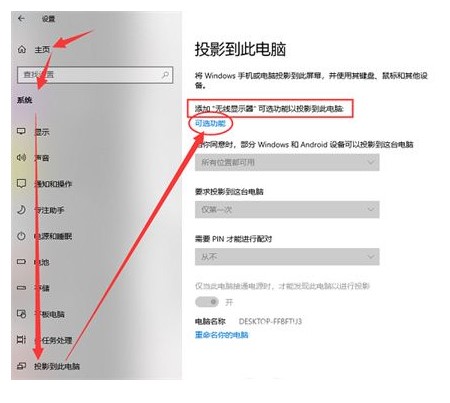 3. Suchen Sie nach einem drahtlosen Display, das andere Geräte über eine Wi-Fi-Verbindung auf diesen Computer projizieren kann. Die Hardwarekonfiguration muss mit Miracast kompatibel sein.) Aktivieren Sie die Montage und klicken Sie auf 4. Warten Sie, bis die Montage des drahtlosen Displays abgeschlossen ist 5. Kehren Sie nach erfolgreicher Montage zur Projektion zurück. Wenn Sie an diesem Computer ankommen, können Sie feststellen, dass die Projektionsfunktion normal eingerichtet werden kann
3. Suchen Sie nach einem drahtlosen Display, das andere Geräte über eine Wi-Fi-Verbindung auf diesen Computer projizieren kann. Die Hardwarekonfiguration muss mit Miracast kompatibel sein.) Aktivieren Sie die Montage und klicken Sie auf 4. Warten Sie, bis die Montage des drahtlosen Displays abgeschlossen ist 5. Kehren Sie nach erfolgreicher Montage zur Projektion zurück. Wenn Sie an diesem Computer ankommen, können Sie feststellen, dass die Projektionsfunktion normal eingerichtet werden kann
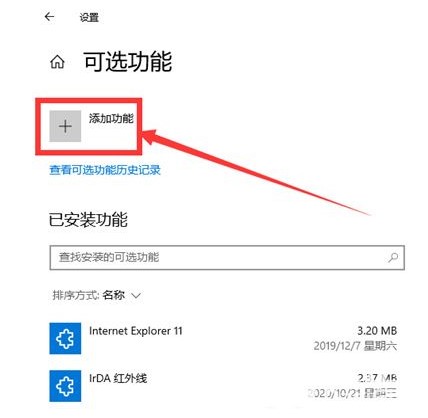 Das Obige ist der relevante Inhalt zur Behebung des Grauproblems Beim Projizieren auf diesen Computer unter Win10 hoffe ich, dass es den Benutzern helfen kann.
Das Obige ist der relevante Inhalt zur Behebung des Grauproblems Beim Projizieren auf diesen Computer unter Win10 hoffe ich, dass es den Benutzern helfen kann.
Das obige ist der detaillierte Inhalt vonSo lösen Sie das Grauproblem bei der Projektion auf diesen Computer unter Win10. Detaillierte Einführung in die Lösung.. Für weitere Informationen folgen Sie bitte anderen verwandten Artikeln auf der PHP chinesischen Website!

Heiße KI -Werkzeuge

Undresser.AI Undress
KI-gestützte App zum Erstellen realistischer Aktfotos

AI Clothes Remover
Online-KI-Tool zum Entfernen von Kleidung aus Fotos.

Undress AI Tool
Ausziehbilder kostenlos

Clothoff.io
KI-Kleiderentferner

AI Hentai Generator
Erstellen Sie kostenlos Ai Hentai.

Heißer Artikel

Heiße Werkzeuge

Notepad++7.3.1
Einfach zu bedienender und kostenloser Code-Editor

SublimeText3 chinesische Version
Chinesische Version, sehr einfach zu bedienen

Senden Sie Studio 13.0.1
Leistungsstarke integrierte PHP-Entwicklungsumgebung

Dreamweaver CS6
Visuelle Webentwicklungstools

SublimeText3 Mac-Version
Codebearbeitungssoftware auf Gottesniveau (SublimeText3)

Heiße Themen
 1378
1378
 52
52
 Lösung für das Problem, dass das chinesische Sprachpaket nicht auf einem Win11-System installiert werden kann
Mar 09, 2024 am 09:48 AM
Lösung für das Problem, dass das chinesische Sprachpaket nicht auf einem Win11-System installiert werden kann
Mar 09, 2024 am 09:48 AM
Lösung für das Problem, dass das Win11-System das chinesische Sprachpaket nicht installieren kann. Mit der Einführung des Windows 11-Systems begannen viele Benutzer, ihr Betriebssystem zu aktualisieren, um neue Funktionen und Schnittstellen zu nutzen. Einige Benutzer stellten jedoch fest, dass sie das chinesische Sprachpaket nach dem Upgrade nicht installieren konnten, was ihre Erfahrung beeinträchtigte. In diesem Artikel besprechen wir die Gründe, warum das Win11-System das chinesische Sprachpaket nicht installieren kann, und stellen einige Lösungen bereit, die Benutzern bei der Lösung dieses Problems helfen. Ursachenanalyse Lassen Sie uns zunächst die Unfähigkeit des Win11-Systems analysieren
 Lösung für den schwarzen Bildschirm von Windows 11 nur mit dem Mauszeiger
Feb 18, 2024 pm 10:50 PM
Lösung für den schwarzen Bildschirm von Windows 11 nur mit dem Mauszeiger
Feb 18, 2024 pm 10:50 PM
Was soll ich tun, wenn der Win11-Bildschirm schwarz ist und nur Mauspfeile vorhanden sind? Mit der kontinuierlichen Weiterentwicklung der Computertechnologie sind viele Menschen mittlerweile untrennbar mit Computern verbunden. Bei der Verwendung des Computers treten jedoch manchmal Probleme auf. Wenn Sie beispielsweise das Win11-System verwenden, erscheint der Bildschirm nur mit dem Mauspfeil schwarz. Diese Frage mag für einige Nicht-Experten verwirrend sein, aber keine Sorge, wir stellen im Folgenden einige Lösungen vor. Zunächst müssen wir feststellen, ob das Problem vorübergehend oder andauernd ist. Wenn der Bildschirm nur gelegentlich schwarz wird, vielleicht
 So stellen Sie die CPU-Leistung in Win11 auf volle Leistung ein
Feb 19, 2024 pm 07:42 PM
So stellen Sie die CPU-Leistung in Win11 auf volle Leistung ein
Feb 19, 2024 pm 07:42 PM
Viele Benutzer stellen fest, dass der Computer bei Verwendung des Win11-Systems nicht reibungslos läuft. Sie möchten die CPU-Leistung verbessern, wissen aber nicht, wie das geht. Im Folgenden wird detailliert beschrieben, wie Sie die CPU-Leistung im Win11-System auf die höchste Stufe einstellen, um Ihren Computer effizienter zu machen. Einstellungsmethode: 1. Klicken Sie mit der rechten Maustaste auf „Dieser PC“ auf dem Desktop und wählen Sie „Eigenschaften“ in der Optionsliste. 2. Nachdem Sie die neue Benutzeroberfläche aufgerufen haben, klicken Sie unter „Verwandte Links“ auf „Erweiterte Systemeinstellungen“. 3. Klicken Sie im sich öffnenden Fenster oben auf die Registerkarte „Erweitert“ und dann unten bei „Leistung“ auf das &.
 Lösung für Win11: Chinesisches Sprachpaket konnte nicht installiert werden
Mar 09, 2024 am 09:15 AM
Lösung für Win11: Chinesisches Sprachpaket konnte nicht installiert werden
Mar 09, 2024 am 09:15 AM
Win11 ist das neueste von Microsoft eingeführte Betriebssystem. Im Vergleich zu früheren Versionen hat Win11 das Schnittstellendesign und die Benutzererfahrung erheblich verbessert. Einige Benutzer berichteten jedoch, dass sie nach der Installation von Win11 auf das Problem gestoßen waren, dass sie das chinesische Sprachpaket nicht installieren konnten, was zu Problemen bei der Verwendung von Chinesisch im System führte. Dieser Artikel bietet einige Lösungen für das Problem, dass Win11 das chinesische Sprachpaket nicht installieren kann, um Benutzern die reibungslose Verwendung von Chinesisch zu ermöglichen. Zuerst müssen wir verstehen, warum das chinesische Sprachpaket nicht installiert werden kann. Im Allgemeinen Win11
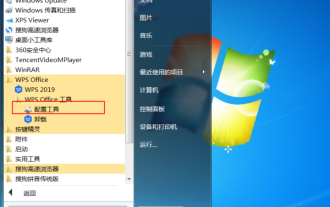 Was soll ich tun, wenn die WPS-Symbolleiste ausgegraut ist und nicht bedient werden kann? Die graue WPS-Symbolleiste kann nicht verwendet werden. Lösung
Mar 14, 2024 pm 10:10 PM
Was soll ich tun, wenn die WPS-Symbolleiste ausgegraut ist und nicht bedient werden kann? Die graue WPS-Symbolleiste kann nicht verwendet werden. Lösung
Mar 14, 2024 pm 10:10 PM
WPS ist eine unserer am häufigsten verwendeten Office-Software. Wenn einige Freunde die Software zum Bearbeiten von Dokumenten und Tabellen verwenden, haben sie das Problem, dass alle Tools grau sind und nicht bedient werden können Von ihnen kennen die Leute die Lösung nicht. Der Herausgeber dieser Ausgabe wird die Lösung mitteilen. Ich hoffe, dass das heutige Software-Tutorial allen helfen kann. Die WPS-Symbolleiste ist grau und kann nicht verwendet werden. Lösung: 1. Klicken Sie in der Taskleiste auf Start und wählen Sie im Menü unter WPS die Option „Profil“. 2. Klicken Sie im Popup-Fenster auf die Schaltfläche „Erweitert“. 3. Klicken Sie in der neuen Benutzeroberfläche oben auf „Reparatur zurücksetzen“.
 Strategien zur Behebung der Unfähigkeit von Win11, das chinesische Sprachpaket zu installieren
Mar 08, 2024 am 11:51 AM
Strategien zur Behebung der Unfähigkeit von Win11, das chinesische Sprachpaket zu installieren
Mar 08, 2024 am 11:51 AM
Strategien zum Umgang mit der Unfähigkeit von Win11, das chinesische Sprachpaket zu installieren. Mit der Einführung von Windows 11 können viele Benutzer es kaum erwarten, auf dieses neue Betriebssystem zu aktualisieren. Allerdings sind einige Benutzer beim Versuch, das chinesische Sprachpaket zu installieren, auf Schwierigkeiten gestoßen, was dazu führte, dass sie die chinesische Benutzeroberfläche nicht richtig nutzen konnten. In diesem Artikel werden wir das Problem diskutieren, dass Win11 das chinesische Sprachpaket nicht installieren kann, und einige Gegenmaßnahmen vorschlagen. Lassen Sie uns zunächst untersuchen, warum es Probleme bei der Installation chinesischer Sprachpakete unter Win11 gibt. Dies kann systembedingt sein
 Wie verwende ich Tastenkombinationen, um Screenshots in Win8 zu machen?
Mar 28, 2024 am 08:33 AM
Wie verwende ich Tastenkombinationen, um Screenshots in Win8 zu machen?
Mar 28, 2024 am 08:33 AM
Wie verwende ich Tastenkombinationen, um Screenshots in Win8 zu machen? Bei unserer täglichen Nutzung von Computern müssen wir häufig Screenshots des Inhalts auf dem Bildschirm erstellen. Für Benutzer des Windows 8-Systems ist das Erstellen von Screenshots über Tastenkombinationen eine bequeme und effiziente Vorgehensweise. In diesem Artikel stellen wir einige häufig verwendete Tastenkombinationen zum Erstellen von Screenshots im Windows 8-System vor, damit Sie Screenshots schneller erstellen können. Die erste Methode besteht darin, die Tastenkombination „Win-Taste + PrintScreen-Taste“ zu verwenden, um die vollständige Ausführung durchzuführen
 Teilen von Win11-Tipps: Ein Trick, um die Anmeldung mit einem Microsoft-Konto zu überspringen
Mar 27, 2024 pm 02:57 PM
Teilen von Win11-Tipps: Ein Trick, um die Anmeldung mit einem Microsoft-Konto zu überspringen
Mar 27, 2024 pm 02:57 PM
Teilen von Win11-Tipps: Ein Trick, um die Anmeldung bei einem Microsoft-Konto zu überspringen Windows 11 ist das neueste Betriebssystem von Microsoft mit neuem Designstil und vielen praktischen Funktionen. Für einige Benutzer kann es jedoch etwas nervig sein, sich bei jedem Systemstart bei ihrem Microsoft-Konto anmelden zu müssen. Wenn Sie einer von ihnen sind, können Sie auch die folgenden Tipps ausprobieren, die es Ihnen ermöglichen, die Anmeldung mit einem Microsoft-Konto zu überspringen und direkt auf die Desktop-Oberfläche zuzugreifen. Zunächst müssen wir anstelle eines Microsoft-Kontos ein lokales Konto im System erstellen, um uns anzumelden. Der Vorteil dabei ist


